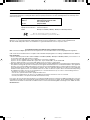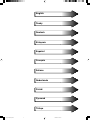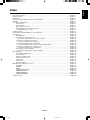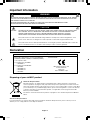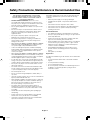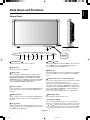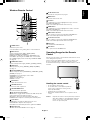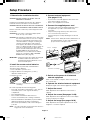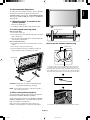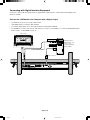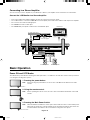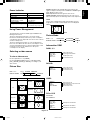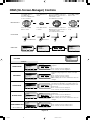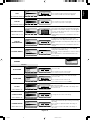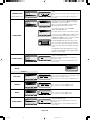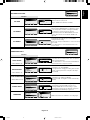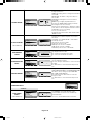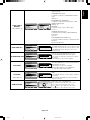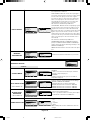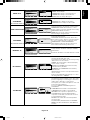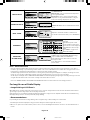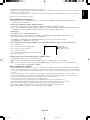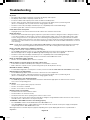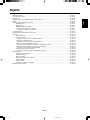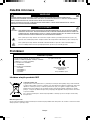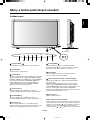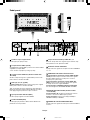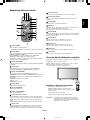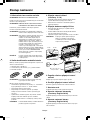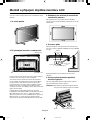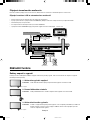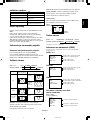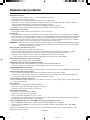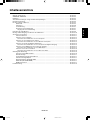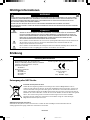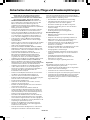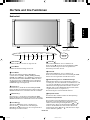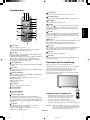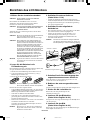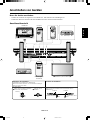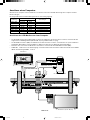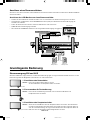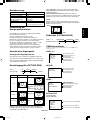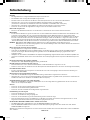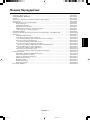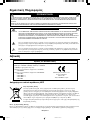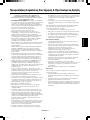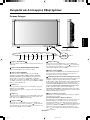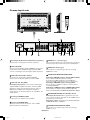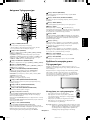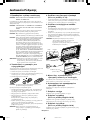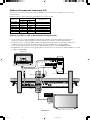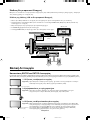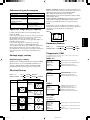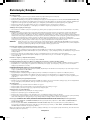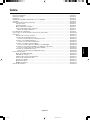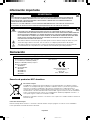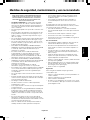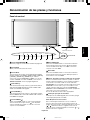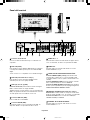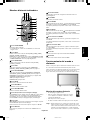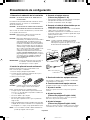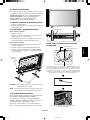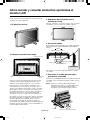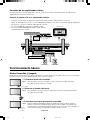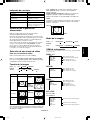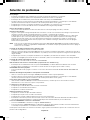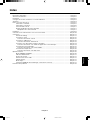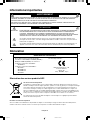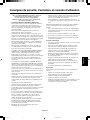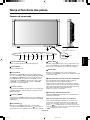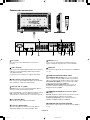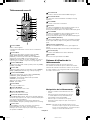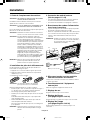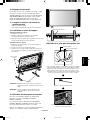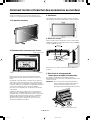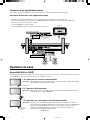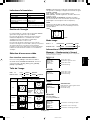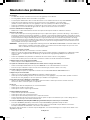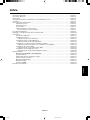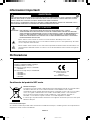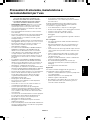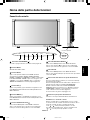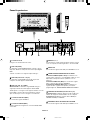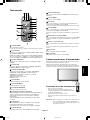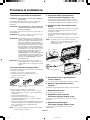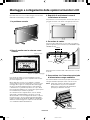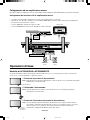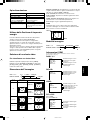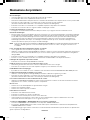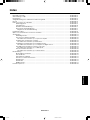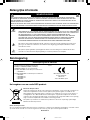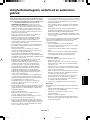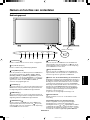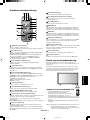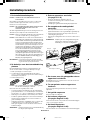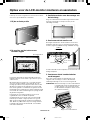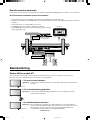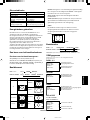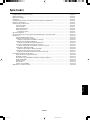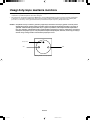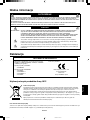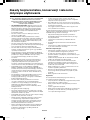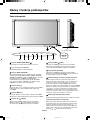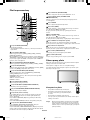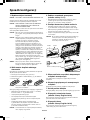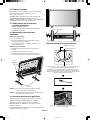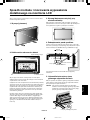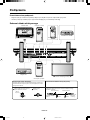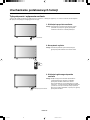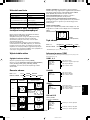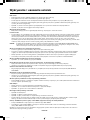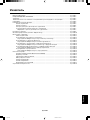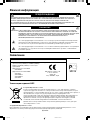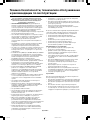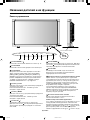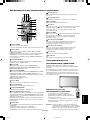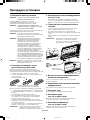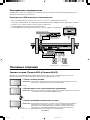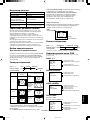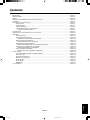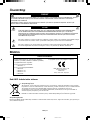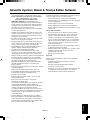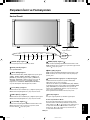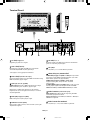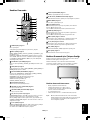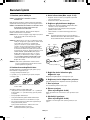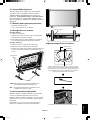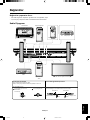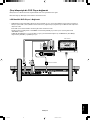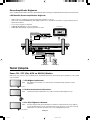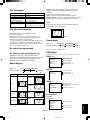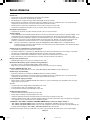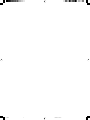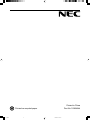Strona się ładuje...
Strona się ładuje...

English
âesky
Deutsch
Ελληνικά
Español
Français
Italiano
Nederlands
Polski
Русский
Türkçe
01b_XChapterOpener 08/09/2005, 16:251
Strona się ładuje...
Strona się ładuje...
Strona się ładuje...
Strona się ładuje...
Strona się ładuje...
Strona się ładuje...
Strona się ładuje...
Strona się ładuje...
Strona się ładuje...
Strona się ładuje...
Strona się ładuje...
Strona się ładuje...
Strona się ładuje...
Strona się ładuje...
Strona się ładuje...
Strona się ładuje...
Strona się ładuje...
Strona się ładuje...
Strona się ładuje...
Strona się ładuje...
Strona się ładuje...
Strona się ładuje...
Strona się ładuje...
Strona się ładuje...
Strona się ładuje...
Strona się ładuje...
Strona się ładuje...
Strona się ładuje...
Strona się ładuje...
Strona się ładuje...
Strona się ładuje...
Strona się ładuje...
Strona się ładuje...
Strona się ładuje...
Strona się ładuje...
Strona się ładuje...
Strona się ładuje...
Strona się ładuje...
Strona się ładuje...
Strona się ładuje...
Strona się ładuje...
Strona się ładuje...
Strona się ładuje...
Strona się ładuje...
Strona się ładuje...
Strona się ładuje...
Strona się ładuje...
Strona się ładuje...
Strona się ładuje...
Strona się ładuje...
Strona się ładuje...
Strona się ładuje...
Strona się ładuje...
Strona się ładuje...
Strona się ładuje...
Strona się ładuje...
Strona się ładuje...
Strona się ładuje...
Strona się ładuje...
Strona się ładuje...
Strona się ładuje...
Strona się ładuje...
Strona się ładuje...
Strona się ładuje...
Strona się ładuje...
Strona się ładuje...
Strona się ładuje...
Strona się ładuje...
Strona się ładuje...
Strona się ładuje...
Strona się ładuje...
Strona się ładuje...
Strona się ładuje...
Strona się ładuje...
Strona się ładuje...
Strona się ładuje...
Strona się ładuje...
Strona się ładuje...
Strona się ładuje...
Strona się ładuje...
Strona się ładuje...
Strona się ładuje...
Strona się ładuje...
Strona się ładuje...
Strona się ładuje...
Strona się ładuje...
Strona się ładuje...
Strona się ładuje...
Strona się ładuje...
Strona się ładuje...
Strona się ładuje...
Strona się ładuje...
Strona się ładuje...
Strona się ładuje...
Strona się ładuje...
Strona się ładuje...
Strona się ładuje...
Strona się ładuje...
Strona się ładuje...
Strona się ładuje...
Strona się ładuje...
Strona się ładuje...
Strona się ładuje...
Strona się ładuje...
Strona się ładuje...
Strona się ładuje...
Strona się ładuje...
Strona się ładuje...
Strona się ładuje...
Strona się ładuje...
Strona się ładuje...
Strona się ładuje...
Strona się ładuje...
Strona się ładuje...
Strona się ładuje...
Strona się ładuje...
Strona się ładuje...
Strona się ładuje...
Strona się ładuje...
Strona się ładuje...
Strona się ładuje...
Strona się ładuje...
Strona się ładuje...
Strona się ładuje...
Strona się ładuje...
Strona się ładuje...
Strona się ładuje...
Strona się ładuje...
Strona się ładuje...
Strona się ładuje...
Strona się ładuje...
Strona się ładuje...
Strona się ładuje...
Strona się ładuje...
Strona się ładuje...
Strona się ładuje...
Strona się ładuje...
Strona się ładuje...
Strona się ładuje...
Strona się ładuje...
Strona się ładuje...
Strona się ładuje...
Strona się ładuje...
Strona się ładuje...
Strona się ładuje...
Strona się ładuje...
Strona się ładuje...
Strona się ładuje...
Strona się ładuje...
Strona się ładuje...
Strona się ładuje...
Strona się ładuje...
Strona się ładuje...
Strona się ładuje...
Strona się ładuje...

Polski
Polski-1
Spis treÊci
Uwagi dotyczàce zasilania monitora ............................................................................................................ Polski-2
Wa˝ne informacje ........................................................................................................................................ Polski-3
Ostrze˝enie, Uwaga ..................................................................................................................................... Polski-3
Deklaracja .................................................................................................................................................... Polski-3
Zasady bezpieczeƒstwa, konserwacji i zalecenia dotyczàce u˝ytkowania .................................................. Polski-4
ZawartoÊç opakowania ................................................................................................................................ Polski-5
Nazwy i funkcje podzespo∏ów ...................................................................................................................... Polski-6
Panel sterowania ................................................................................................................................ Polski-6
Panel terminala .................................................................................................................................. Polski-7
Pilot bezprzewodowy .......................................................................................................................... Polski-8
Zakres pracy pilota ............................................................................................................................. Polski-8
Korzystanie z pilota ........................................................................................................................ Polski-8
Sposób konfiguracji ...................................................................................................................................... Polski-9
Sposób monta˝u i mocowania wyposa˝enia dodatkowego na monitorze LCD ........................................... Polski-11
Pod∏àczenia ................................................................................................................................................. Polski-12
Schemat uk∏adu elektrycznego .......................................................................................................... Polski-12
Pod∏àczenie komputera osobistego ................................................................................................... Polski-13
Pod∏àcz monitor LCD do komputera osobistego ............................................................................ Polski-13
Pod∏àczenie do komputera Macintosh ............................................................................................... Polski-14
Pod∏àcz monitor LCD do komputera Macintosh ............................................................................. Polski-14
¸àczenie z urzàdzeniami z interfejsem cyfrowym .............................................................................. Polski-15
Pod∏àcz monitor LCD do komputera z wyjÊciem cyfrowym ............................................................ Polski-15
Pod∏àczenie odtwarzacza DVD .......................................................................................................... Polski-16
Pod∏àcz monitor LCD do odtwarzacza DVD ................................................................................... Polski-16
Pod∏àczenie wzmacniacza stereofonicznego ..................................................................................... Polski-17
Pod∏àcz monitor LCD do wzmacniacza stereofonicznego ............................................................. Polski-17
Uruchamianie podstawowych funkcji ........................................................................................................... Polski-18
Tryby w∏àczania i wy∏àczania zasilania .............................................................................................. Polski-18
Wskaênik zasilania ............................................................................................................................. Polski-19
Korzystanie z opcji zarzàdzania funkcjami energooszcz´dnymi ........................................................ Polski-19
Wybór êród∏a wideo ............................................................................................................................ Polski-19
Rozmiar obrazu .................................................................................................................................. Polski-19
Tryb obrazu ........................................................................................................................................ Polski-19
Informacje menu OSM ....................................................................................................................... Polski-19
Wykrywanie i usuwanie usterek ................................................................................................................... Polski-20
09_Polish 08/09/2005, 16:291

Polski-2
Uwagi dotyczàce zasilania monitora
• Od∏àczenie urzàdzenia od sieci zasilania nast´puje po wyciàgni´ciu wtyczki sznura sieciowego z gniazda, które powinno byç
usytuowane wpobli˝u urzàdzenia i byç ∏atwo dost´pne.
• Dla wype∏nienia warunków przepisów IEC 60950 (tzn. równie˝ PN-93/T-42107) w zakresie bezpieczeƒstwa u˝ytkownika
zobowiàzuje si´ instalatora urzàdzenia do wyposa˝enia instalacji elektrycznej budynku (pomieszczenia), gdzie b´dzie
pracowaç, w rezerwowà ochron´ przed zwarciami w przewodzie fazowym za pomocà bezpiecznika 10A.
UWAGA: Urzàdzenie musi byç zasilane z gniazda z przy∏àczonym obwodem ochronnym (gniazdo z bolcem). Przed
w∏o˝eniem wtyczki do gniazda nale˝y sprawdziç miejsce przy∏àczenia przewodów fazowego izerowego w
gnieêdzie. Je˝eli lokalizacja przewodów nie jest zgodna zrysunkiem, to dla bezpieczeƒstwa u˝ytkowania
musi byç dokonana odpowiednia zmiana. Przeprowadzenie powy˝szych czynnoÊci nale˝y zleciç specjaliÊcie
elektrykowi. Wspó∏pracujàce ze sobà urzàdzenia komputerowe (komputer, drukarka, monitor itp.) muszà byç
zasilane ztego samego êród∏a z zachowaniem powy˝szych zasad.
zero (bolec)
zero
faza
Widok gniazda od strony wtyczki
09_Polish 08/09/2005, 16:292

Polski
Polski-3
Deklaracja
DEKLARACJA PRODUCENTA
Niniejszym oÊwiadczamy, ˝e monitor kolorowy typu
MulitSync LCD4010 (L404G6) / MulitSync LCD4610
(L464G7) jest zgodny z
Dyrektywà Rady 73/23/EEC:
– EN 60950-1
Dyrektywà Rady 89/336/EEC:
– EN 55022
– EN 61000-3-2
– EN 61000-3-3
– EN 55024
i oznaczony znakiem
NEC Display Solutions, Ltd.
4-13-23, Shibaura,
Minato-Ku
Tokyo 108-0023, Japan
Wa˝ne informacje
W CELU UNIKNI¢CIA NIEBEZPIECZE¡STWA PO˚ARU LUB PORA˚ENIA PRÑDEM NIE NALE˚Y WYSTAWIAå MONITORA NA
DESZCZ LUB NA DZIA¸ANIE WILGOCI. NALE˚Y TAK˚E SPRAWDZIå, CZY BOLCE WTYCZKI KABLA ZASILAJÑCEGO SÑ
PRAWID¸OWO W¸O˚ONE DO GNIAZDA ZASILAJÑCEGO LUB GNIAZDA PRZED¸U˚ACZA. WTYCZKI NIE NALE˚Y WK¸ADAå
DO GNIAZDA NA SI¸¢.
NIE NALE˚Y OTWIERAå OBUDOWY, PONIEWA˚ WEWNÑTRZ ZNAJDUJÑ SI¢ ELEMENTY POD WYSOKIM NAPI¢CIEM.
WSZELKIE PRACE SERWISOWE MO˚E WYKONYWAå JEDYNIE WYKWALIFIKOWANY PERSONEL.
OSTRZE˚ENIE
UWAGA
OSTRZE˚ENIE: W CELU UNIKNI¢CIA NIEBEZPIECZE¡STWA PORA˚ENIA PRÑDEM ELEKTRYCZNYM UPEWNIJ
SI¢, ˚E WTYCZKA PRZEWODU ZASILAJÑCEGO ZOSTA¸A WYCIÑGNI¢TA Z GNIAZDKA. ABY
CA¸KOWICIE OD¸ÑCZYå ZASILANIE, NALE˚Y WYCIÑGNÑå WTYCZK¢ Z GNIAZDKA
ZASILAJÑCEGO. NIE WOLNO ZDEJMOWAå OS¸ONY (ANI TYLNEJ ÂCIANKI). WEWNÑTRZ NIE MA
˚ADNYCH ELEMENTÓW, KTÓRE WYMAGA¸YBY OBS¸UGI PRZEZ U˚YTKOWNIKA. WSZELKIE
PRACE SERWISOWE MO˚E WYKONYWAå JEDYNIE WYKWALIFIKOWANY PERSONEL.
Ten symbol ostrzega u˝ytkownika, ˝e nie izolowane elementy wewnàtrz znajdujà si´ pod tak du˝ym
napi´ciem, ˝e mo˝e ono spowodowaç pora˝enie pràdem elektrycznym. Jakikolwiek wi´c bezpoÊredni
kontakt z dowolnym elementem wewnàtrz obudowy jest niebezpieczny.
Ten symbol informuje u˝ytkownika, ˝e istotne informacje dotyczàce pracy i obs∏ugi monitora znajdujà si´
w za∏àczonych instrukcjach. W zwiàzku z tym nale˝y si´ szczegó∏owo z nimi zapoznaç w celu unikni´cia
problemów.
Utylizacja starych produktów firmy NEC
W Unii Europejskiej
Rozwiàzania prawne Unii Europejskiej wprowadzone w ka˝dym Paƒstwie Cz∏onkowskim wymagajà
utylizacji zu˝ytych urzàdzeƒ elektrycznych i elektronicznych opatrzonych znakiem umieszczonym po
lewej stronie, oddzielnie od normalnych odpadów domowych. Dotyczy to równie˝ monitorów i
akcesoriów elektrycznych, takich jak przewód sygna∏owych lub zasilajàcych. Przy utylizacji takich
produktów nale˝y post´powaç zgodnie z wytycznymi lokalnej administracji i / lub zapytaç si´ o sposób
post´powania w sklepie, gdzie nabyto dany produkt lub nale˝y post´powaç zgodnie z umowà zawartà
z firmà NEC.
Wy˝ej wymienione oznaczenie produktów elektrycznych i elektronicznych odnosi si´ tylko do
aktualnych Paƒstw Cz∏onkowskich Unii Europejskiej.
Poza terenem Unii Europejskiej
Je˝eli chcesz utylizowaç zu˝yte produkty elektryczne i elektroniczne poza terenem Unii Europejskiej, musisz skontaktowaç si´ z
przedstawicielem lokalnych w∏adz i zapytaç si´ o prawid∏owà metod´ utylizacji.
09_Polish 08/09/2005, 16:293

Polski-4
W CELU WYKORZYSTANIA OPTYMALNYCH PARAMETRÓW
MONITORA KOLOROWEGO MULTISYNC LCD4010 /
MULTISYNC LCD4610, W CZASIE JEGO KONFIGURACJI
I EKSPLOATACJI NALE˚Y ZWRÓCIå UWAG¢ NA
NAST¢PUJÑCE ELEMENTY:
• NIE OTWIERAå MONITORA. Wewnàtrz monitora nie ma
˝adnych podzespo∏ów, które móg∏by naprawiç u˝ytkownik.
Otwarcie lub zdj´cie obudowy grozi pora˝eniem pràdem
elektrycznym lub innymi niebezpieczeƒstwami. Wszelkie
prace serwisowe nale˝y zlecaç wykwalifikowanym
pracownikom serwisu.
• Nie wolno rozlewaç cieczy na obudow´ monitora ani
u˝ywaç go w pobli˝u wody.
• Nie wolno wk∏adaç ˝adnych przedmiotów w szczeliny
obudowy, poniewa˝ mogà dotykaç elementów znajdujàcych
si´ pod napi´ciem, co mo˝e spowodowaç zagro˝enie dla
zdrowia lub ˝ycia, pora˝enie pràdem elektrycznym, po˝ar
lub uszkodzenie urzàdzenia.
• Nie wolno umieszczaç ˝adnych ci´˝kich przedmiotów na
przewodzie zasilajàcym. Uszkodzenie przewodu zasilajàcego
mo˝e spowodowaç pora˝enie pràdem lubpo˝ar.
• Nie wolno k∏aÊç monitora na pochy∏ych lub niestabilnych
wózkach, stojakach lub sto∏ach, bo grozi to jego upadkiem
ipowa˝nym uszkodzeniem.
• Przy korzystaniu z monitora ciek∏okrystalicznego MultiSync
LCD4010 / MultiSync LCD4610 ze êród∏em zasilania pràdem
przemiennym o napi´ciu 220-240 V w Europie, nale˝y
stosowaç przewód zasilajàcy dostarczony razem z
monitorem.
• W Wielkiej Brytanii nale˝y stosowaç przewód zgodny ze
standardem brytyjskim z wtyczkà wyposa˝onà w czarny
(13A) bezpiecznik przeznaczony do u˝ywania z tym
monitorem. Je˝eli przewód zasilajàcy nie zosta∏ dostarczony
razem z monitorem, nale˝y skontaktowaç si´ ze sprzedawcà.
• W przypadku u˝ycia monitora MultiSync LCD4010 /
MultiSync LCD4610 ze êród∏em zasilania 220-240v AC w
Australii, nale˝y zastosowaç przewód zasilajàcy dostarczony
razem z monitorem. Je˝eli przewód zasilajàcy nie zosta∏
dostarczony razem z monitorem, nale˝y skontaktowaç si´
z dostawcà.
• We wszystkich pozosta∏ych przypadkach nale˝y stosowaç
przewód zasilajàcy odpowiedni do parametrów sieci
zasilajàcej pràdu zmiennego oraz zgodny ze standardami
bezpieczeƒstwa danego kraju.
• Nie wolno k∏aÊç ˝adnych przedmiotów na monitorze
i nie wolno eksploatowaç go na zewnàtrz budynków.
• Lampa fluorescencyjna znajdujàca si´ wewnàtrz monitora
LCD zawiera rt´ç. Nale˝y post´powaç zgodnie z
miejscowymi przepisami o ochronie Êrodowiska podczas
likwidacji monitora.
• Nie zginaç przewodu zasilajàcego.
• Nie nale˝y eksploatowaç monitora w miejscach o wysokiej
temperaturze, du˝ej wilgotnoÊci, du˝ym zapyleniu lub du˝ym
zabrudzeniu smarami czy olejami.
• W przypadku st∏uczenia monitora nie wolno dotykaç ciek∏ego
kryszta∏u i nale˝y zachowaç ostro˝noÊç.
• Nale˝y zapewniç odpowiednià wentylacj´ wokó∏ monitora
w celu w∏aÊciwego odprowadzenia ciep∏a. Nie wolno
zas∏aniaç otworów wentylacyjnych ani ustawiaç monitora
w pobli˝u grzejników lub innych êróde∏ ciep∏a. Nie wolno
k∏aÊç ˝adnych przedmiotów na monitorze.
• Wyj´cie wtyczki przewodu zasilajàcego jest podstawowym
sposobem na od∏àczenie monitora od zasilania. Monitor
powinien byç zainstalowany w pobli˝u gniazdka, do
którego jest ∏atwy dost´p.
• Podczas transportu nale˝y ostro˝nie obchodziç si´
z monitorem. Opakowanie nale˝y zachowaç na wypadek
transportu monitora w przysz∏oÊci.
• Nie rzadziej jak raz w roku, otwory w tylnej cz´Êci obudowy
nale˝y oczyÊciç z zanieczyszczeƒ i kurzu w celu zapewnienia
niezawodnoÊci urzàdzenia.
• Przy ciàg∏ym u˝ywaniu wentylatora, zaleca si´ przecieraç
otwory minimum raz na miesiàc.
W razie zaistnienia poni˝szych okolicznoÊci nale˝y niezw∏ocznie
od∏àczyç monitor od gniazdka zasilajàcego i zwróciç si´ do
wykwalifikowanego serwisu technicznego:
• Gdy przewód zasilajàcy lub wtyczka sà uszkodzone.
W przypadku zalania monitora lub dostania si´ do niego
obcych przedmiotów.
• Je˝eli monitor zosta∏ nara˝ony na dzia∏anie deszczu
lubwody.
• W przypadku upuszczenia monitora lub uszkodzenia
obudowy.
• Je˝eli monitor nie dzia∏a normalnie pomimo stosowania
si´ do zaleceƒ zawartych w instrukcji.
Zalecenia eksploatacyjne
• Aby zapewniç optymalnà sprawnoÊç, po w∏àczeniu zaleca
si´ odczekaç 20 minut na nagrzanie si´ monitora.
• Co jakiÊ czas nale˝y daç odpoczàç oczom patrzàc na
przedmiot oddalony o przynajmniej 1,5 metra. Nale˝y cz´sto
mrugaç powiekami.
• Ustawiç monitor pod kàtem 90° do okna lub innych êróde∏
Êwiat∏a, aby zminimalizowaç odbicie Êwiat∏a.
• Do czyszczenia ekranu monitora LCD nale˝y u˝ywaç
szmatki nie pozostawiajàcej nitek i nie powodujàcej rys.
Nie nale˝y u˝ywaç jakichkolwiek roztworów myjàcych ani
Êrodków do czyszczenia szk∏a!
• Nale˝y ustawiç jasnoÊç, ostroÊç i kontrast monitora w celu
uzyskania optymalnej widzialnoÊci.
• Nie zaleca si´ d∏ugotrwa∏ego wyÊwietlania tego samego
nieruchomego obrazu, poniewa˝ mo˝e pojawiç si´ efekt
powidoku.
• Nale˝y regularnie kontrolowaç wzrok.
Ergonomia
W celu zapewnienia maksymalnej ergonomii zaleca si´
stosowanie poni˝szych wskazówek:
• Przy korzystaniu ze standardowych sygna∏ów nale˝y ustawiç
wartoÊci fabryczne rozmiaru i pozycji.
• Nale˝y u˝ywaç fabrycznie zaprogramowanych wartoÊci
kolorów.
• U˝ywaç sygna∏ów bez przeplotu.
• Nale˝y unikaç u˝ywania koloru niebieskiego na ciemnym tle,
poniewa˝ jest on trudno widoczny i powoduje zm´czenie
oczu z powodu ma∏ego kontrastu.
Zasady bezpieczeƒstwa, konserwacji i zalecenia
dotyczàce u˝ytkowania
09_Polish 08/09/2005, 16:294

Polski
Polski-5
ZawartoÊç opakowania
Kabel zasilajàcy
Podr´cznik u˝ytkownika
Kabel sygna∏u – wideo
(kabel D-SUB do D-SUB)
Pilot bezprzewodowy oraz
baterie typu AA
Uchwyt (3 szt.)
ZawartoÊç kartonu z nowym monitorem MultiSync LCD4010 / MultiSync LCD4610 LCD powinna byç zgodna z poni˝szym
spisem:
• Monitor ciek∏okrystaliczny z podstawà
• Kabel zasilajàcy (3 m)
• Kabel sygna∏u wideo – ypu SC-B113 (4 m)
• Podr´cznik u˝ytkownika
• Pilot bezprzewodowy oraz baterie typu AA
• Uchwyt (3 szt.)
• 4 Êruby (M4 x 8)
• P∏yta CD-ROM
• TaÊma x 2
• Antena ferrytowa x 2
• Zestaw 1 wtyczki g∏oÊników
(wymagane dla opcjonalnych g∏oÊników)
• Podstawki dla pozycji wolnostojàcej x 2
• Âruba rade∏kowana podstawki x 2
• Pokrywa g∏ównego wy∏àcznika
P∏yta CD-ROM
Antena ferrytowa x 2
TaÊma x 2
Âruba rade∏kowana
podstawki x 2
Podstawki dla pozycji
wolnostojàcej x 2
4 Êruby (M4 x 8)
* Je˝eli monitor ma byç u˝ywany na podstawkach, nale˝y je zamontowaç w momencie rozpakowywania.
* Oryginalne pud∏o i pozosta∏e cz´Êci opakowania nale˝y zachowaç w celu transportu lub wysy∏ki monitora.
Poni˝sze podzespo∏y stanowià wyposa˝enie dodatkowe.
• G∏oÊnik zewn´trzny
Zestaw 1 wtyczki
g∏oÊników (wymagane dla
opcjonalnych g∏oÊników)
(Przy∏àczone do z∏àcza
zewn´trznego g∏oÊnika)
Pokrywa g∏ównego
wy∏àcznika
09_Polish 08/09/2005, 16:295

Polski-6
EXIT MUTEINPUT
8 1234
5
67
EXIT MUTEINPUT
9
10
7
Przycisk DOWN ( ) (DÓ¸)
Aktywuje menu OSM przy wy∏àczonym menu OSM.
Dzia∏a jako przycisk do przesuwania zaznaczonego
obszaru do do∏u dla wybrania regulacji menu OSM.
8
Przycisk EXIT (WYJÂCIE)
Aktywuje menu OSM przy wy∏àczonym menu OSM.
Dzia∏a jako przycisk EXIT(WYJÂCIE) s∏u˝àcy do przejÊcia
do poprzedniego menu w menu OSM.
9
Czujnik zdalnego sterowania i wskaênik zasilania
Odbiera sygna∏ z pilota (w czasie korzystania z pilota
bezprzewodowego). Zobacz tak˝e: strona 8. Dioda Êwieci
na zielono, kiedy monitor jest w∏àczony i na czerwono,
kiedy monitor LCD jest w trybie POWER OFF (zasilanie
wy∏àczone). Kiedy monitor LCD znajduje si´ w trybie POWER
SAVE (oszcz´dzanie energii), dioda Êwieci si´ naprzemiennie
na czerwono i na zielono. Kiedy w∏àczono harmonogram
(SCHEDULE), dioda b´dzie Êwieciç si´ naprzemiennie na
czerwono i na zielono. Zob. str. 19. W razie wykrycia stanu
awaryjnego, dioda zacznie migaç na czerwono.
10
G∏ówny w∏àcznik/wy∏àcznik zasilania
Wy∏àcznik zasilania pozwalajàcy w∏àczyç / wy∏àczyç zasilanie.
Tryb blokowania klawisza sterujàcego
Opcja ta powoduje ca∏kowite zablokowanie dost´pu do
wszystkich funkcji menu. Aby uaktywniç blokad´, nale˝y
nacisnàç i przytrzymaç jednoczeÊnie przyciski “
” i “ ”
d∏u˝ej ni˝ przez 3 sekundy. Aby powróciç do trybu
u˝ytkownika, nale˝y nacisnàç i przytrzymaç jednoczeÊnie
przycisk “
” i “ ” d∏u˝ej ni˝ przez 3 sekundy.
1
Przycisk POWER (ZASILANIE) ( )
W∏àcza/wy∏àcza zasilanie. Zobacz tak˝e: strona 18.
2
Przycisk MUTE (WYCISZANIE)
W¸ÑCZA/WY¸ÑCZA wyciszanie dêwi´ku.
3
Przycisk IMPUT (WEJÂCIE)
W menu OSM dzia∏a jak przycisk SET (ustaw). (Prze∏àcza
ustawienia pomi´dzy [RGB1], [RGB2], [RGB3], [DVD/HD],
[VIDEO] lub [VIDEO<S>]). Opcja [VIDEO<S>] jest w∏àczana
przez wybranie w menu OSM opcji “SEPARATE”
(oddzielne)lub przez pod∏àczenie przewodu “S-VIDEO”
przy obecnym sygnale “S-VIDEO”, oraz wybranie trybu
“PRIORITY” (priorytet). Zob. str. English-24.
4
Przycisk PLUS (+)
Dzia∏a jako przycisk (+) zwi´kszania regulacji w menu OSM.
Podwy˝sza poziom wyjÊcia dêwi´ku przy wy∏àczonym
menuOSM.
5
Przycisk MINUS (-)
Dzia∏a jako przycisk (-) zmniejszania regulacji w menu OSM.
Obni˝a poziom wyjÊcia dêwi´ku przy wy∏àczonym menu OSM.
6
Przycisk UP ( ) (GÓRA)
Aktywuje menu OSM przy wy∏àczonym menu OSM.
Dzia∏a jako przycisk do przesuwania zaznaczonego
obszaru do góry dla wybrania regulacji menu OSM.
Panel sterowania
Nazwy i funkcje podzespo∏ów
Po∏o˝enie przycisku
WY¸ W¸
09_Polish 08/09/2005, 16:296

Polski
Polski-7
Panel terminala
7
AUDIO IN (WEJÂCIE DèWI¢KU) 1, 2, 3
Do wprowadzenie sygna∏u dêwi´kowego z urzàdzenia
zewn´trznego takiego, jak komputer, odtwarzacz wideo
lubDVD.
8
AUDIO OUT (WYJÂCIE DèWI¢KU)
WyjÊcie sygna∏u dêwi´kowego z gniazdek AUDIO IN 1, 2 i 3.
9
Z¸ÑCZE WEJÂCIE / WYJÂCIE VIDEO
Z∏àcze VIDEO IN (WEJÂCIE WIDEO) (BNC i cinch):
Do wprowadzenia z∏o˝onego sygna∏u wideo. Z∏àcza BNC i
chinch nie sà dost´pne jednoczeÊnie. (Nale˝y korzystaç
tylko z jednego wejÊcia).
Z∏àcze VIDEO OUT (WYJÂCIE WIDEO) (BNC): Do
wyprowadzenia z∏o˝onego sygna∏u wideo ze z∏àcza VIDEO
IN (WEJÂCIE WIDEO).
Z∏àcze S-VIDEO IN (WEJÂCIE S-VIDEO (DIN 4-stykowe):
Do wprowadzenia sygna∏u S-video (oddzielny sygna∏Y/C).
Zob. str. English-24; parametr S-VIDEO MODE (tryb S-Video).
10
EXTERNAL CONTROL (STEROWANIE ZEWN¢TRZNE)
(9-stykowe typu mini D-Sub)
Z∏àcze IN (WEJÂCIE): Nale˝y go u˝ywaç w czasie
eksploatacji monitora LCD z urzàdzeniem RGB takim,
jakkomputer.
Z∏àcze Out (wyjÊciowe): ¸àczenie wielu monitorów
MultiSync LCD4010 / MultiSync LCD4610.
11
EXTERNAL SPEAKER TERMINAL
(TERMINAL G¸OÂNIKA ZEWN¢TRZNEGO)
WyjÊcie sygna∏u dêwi´kowego z gniazdek AUDIO 1, 2 i 3.
1
Z∏àcze AC IN (WEJÂCIE pràdu zmiennego)
¸àczy z dostarczonym kablem zasilajàcym.
2
RGB 1 IN (DVI-D) (WEJÂCIE RGB)
Wprowadzanie cyfrowych sygna∏ów RGB z komputera lub
urzàdzenia HDTV posiadajàcych cyfrowe wyjÊcie RGB.
* To z∏àcze nie obs∏uguje wejÊcia analogowego.
3
RGB 2 IN (2 WEJÂCIA RGB) (15-stykowe typu
mini D-Sub)
Do wprowadzania analogowych sygna∏ów RGB z komputera
osobistego lub innego urzàdzenia RGB.
4
RGB 3 [R, G, B, H, V] (BNC)
Z∏àcze IN (WEJÂCIE): Do wprowadzania analogowych
sygna∏ów RGB lub sygna∏ów z innego urzàdzenia RGB.
S∏u˝y tak˝e do pod∏àczenia takiego urzàdzenia jak
odtwarzacz DVD i odtwarzacz laserowy p∏yt HDTV. Sygna∏
typu Sync-on-Green mo˝na pod∏àczyç do z∏àcza G.
5
∏àcze RGB OUT (WYJÂCIE RGB) (BNC)
Do wyprowadzenia sygna∏u z RGB 3.
6
Z∏àcze DVD / HD (BNC)
Pod∏àczanie takich urzàdzeƒ jak odtwarzacz DVD, HDTV lub
odtwarzacz p∏yt laserowych.
09_Polish 08/09/2005, 16:297

Polski-8
1
Przycisk POWER (ZASILANIE)
W∏àcza/wy∏àcza zasilanie.
* Je˝eli wskaênik zasilania nie Êwieci si´, elementy sterowania nie
b´dà dzia∏aç.
2
Przycisk INPUT (WEJÂCIE)
Wybiera sygna∏ wejÊciowy: [RGB1], [RGB2], [RGB3], [DVD/HD],
[VIDEO] lub [VIDEO<S>].
Opcja [VIDEO<S>] jest w∏àczana przez wybranie w menu OSM opcji
“SEPARATE” (oddzielne)lub przez pod∏àczenie przewodu “S-VIDEO”
przy obecnym sygnale “S-VIDEO”, oraz wybranie trybu “PRIORITY”
(priorytet). Zob. str. English-24.
3
Przycisk AUDIO INPUT (WEJÂCIE DèWI¢KU
Wybiera sygna∏ wejÊcia dêwi´ku mi´dzy: [AUDIO1], [AUDIO2], [AUDIO3].
4
Przycisk SIZE (WIELKOÂç)
Wybiera rozmiar obrazu: [FULL] (pe∏ny), [NORMAL] (normalny), [WIDE]
(szeroki) oraz [ZOOM] (powi´kszenie). Zob. str. 19.
5
Przycisk PICTURE MODE (TRYB OBRAZU)
Dokonuje wyboru trybu obrazu: [HIGHBRIGHT], [STANDARD],
[sRGB], [CINEMA]. Zobacz: strona 19.
HIGHBRIGHT (du˝a jasnoÊç): dla ruchomych obrazów typu DVD.
STANDARD: do zdj´ç
sRGB: do obrazów z tekstem
CINEMA: do filmów.
6
Przycisk MUTE (WYCISZANIE)
W∏àcza i wy∏àcza funkcj´ wyciszania.
7
Przycisk VOLUME UP (ZWI¢KSZANIE G¸OÂNOÂCI)
Podwy˝sza poziom wyjÊcia dêwi´ku.
8
Przycisk VOLUME DOWN (ZMNIEJSZANIE G¸OÂNOÂCI)
Zmniejsza poziom wyjÊcia dêwi´ku
9
Przycisk PIP (obrazu w obrazie)
Przycisk ON / OFF (w∏. / wy∏.): Prze∏àcza pomi´dzy opcjami PIP,
POP, obok siebie (aspekt) oraz obok siebie (pe∏nowymiarowe).
Zob. str. English-21.
Przycisk INPUT (WEJÂCIE): Wybiera sygna∏ wejÊcia dla funkcji
“obrazu w obrazie”.
Przycisk CHANGE (ZMIANA): Zamienia obraz g∏ówny podrz´dny.
10
Przycisk STILL (OBRAZ NIERUCHOMY)
Przycisk ON/OFF (W¸ÑCZANIE/WY¸ÑCZANIE): S∏u˝y doo
w∏àczania/wy∏àczania trybu obrazu nieruchomego.
Przycisk CAPTURE (UTRWALENIE OBRAZU): Zapisuje nowy obraz.
Uwaga: Funkcja zatrzymania Still nie dzia∏a, kiedy taktowanie pikseli
jest ustawione na wartoÊç wi´kszà od 108 MHz.
11
Przycisk DISPLAY (WYÂWIETLANIE)
W∏àczanie / wy∏àczenie informacji menu OSM. Zob. str. 19.
12
Przycisk AUTO SETUP (AUTOMATYCZNA
KONFIGURACJA)
S∏u˝y doo wejÊcia do menu automatycznej konfiguracji. Zobacz:
strona English-21.
13
Przycisk MENU
S∏u˝y doo w∏àczania/wy∏àczania trybu menu.
14
Przycisk UP (GÓRA)
Dzia∏a jako przycisk do przesuwania zaznaczonego obszaru do
góry dla wybrania regulacji menu OSM.
Do góry przesuwa si´ ma∏y ekran po regulacji trybu obrazu w
obrazie.
15
Przycisk DOWN (DÓ¸)
Dzia∏a jako przycisk do przesuwania zaznaczonego obszaru do
do∏u dla wybrania regulacji menu OSM.
Do do∏uprzesuwa si´ ma∏y ekran po regulacji trybu obrazu wobrazie.
16
Przycisk MINUS do zmniejszania regulacji
Dzia∏a jako przycisk (-) do zmniejszania regulacji w menuOSM.
W lewo przesuwa si´ ma∏y ekran po regulacji trybu obrazu wobrazie.
17
Przycisk PLUS do zwi´kszania
Dzia∏a jako przycisk (+) do zwi´kszania regulacji w menuOSM.
W prawo przesuwa si´ ma∏y ekran po regulacji trybu obrazu w obrazie.
18
Przycisk SET (KONFIGURACJA)
Funkcjonuje jako przycisk konfiguracji menu OSM.
19
Przycisk EXIT (WYJÂCIE)
PrzejÊcie do poprzedniego menu za pomocà menu OSM.
Pilot bezprzewodowy
Wybierajàc przyciski skieruj górnà cz´Êç pilota w kierunku czujnika
zdalnego sterowania w monitorze LCD.
Pilota u˝ywaç z odleg∏oÊci oko∏o 7 m od czujnika zdalnego
sterowania monitora LCD, pod kàtem w pionie i w poziomie rz´du
30w obr´bie odleg∏oÊci 3 m.
Uwaga: Wa˝ne! System zdalnego sterowania mo˝e nie dzia∏aç,
kiedy silne Êwiat∏o s∏oneczne lub sztuczne oÊwietlenie
b´dzie oÊwietlaç czujnik zdalnego sterowania monitora
LCD lub, kiedy na Êcie˝ce promieni b´dà si´ znajdowaç
jakieÊ przedmioty.
Korzystanie z pilota
* Nie poddawaç dzia∏aniu silnych wstrzàsów.
* Nie wylewaç na pilota wody ani innych p∏ynów.
Po zamoczeniu, nale˝y go natychmiast wytrzeç
do sucha.
* Nie wystawiaç na dzia∏anie ciep∏a ani pary.
* Poza tà czynnoÊcià monta˝u baterii, nie nale˝y otwieraç pilota
zdalnego sterowania.
Zakres pracy pilota
09_Polish 08/09/2005, 16:298

Polski
Polski-9
1. Wybierz miejsce instalacji
UWAGA: NIE PRÓBUJ SAM INSTALOWAå MONITORA LCD
Instalacj´ monitora LCD musi wykonaç wykwalifikowany technik.
Dodatkowych informacji udzieli sprzedawca urzàdzenia.
UWAGA: PRZESUWANIE LUB INSTALACJ¢ MONITORA
NALE˚Y WYKONYWAå PRZY UDZIALE CO
NAJMNIEJ DWÓCH OSÓB.
Nieprzestrzeganie tych zaleceƒ mo˝e spowodowaç uszkodzenie
cia∏a w przypadku upadku monitora.
UWAGA: Nie wolno mocowaç lub obs∏ugiwaç wyÊwietlacza do
gory nogami, stronà przednià skierowanà do do∏u lub
do góry.
UWAGA: Niniejszy monitor ciek∏okrystaliczny (LCD) posiada
czujnik temperatury i wentylator. Kiedy monitor LCD
za bardzo si´ nagrzeje, wentylator zostanie
automatycznie w∏àczony. W razie przegrzania
monitora LCD przy w∏àczonym wentylatorze, na
ekranie zostanie wyÊwietlone ostrze˝enie “Caution”
(Uwaga). W razie wyÊwietlenia ostrze˝enia “Caution”
(Uwaga), nale˝y zaprzestaç u˝ywania i pozwoliç na
och∏odzenie urzàdzenia. Kiedy monitor LCD jest
u˝ywany w obudowie lub z zabezpieczeniem ekranu
ciek∏okrystalicznego, nale˝y sprawdzaç wewn´trznà
temperatur´ monitora u˝ywajàc do tego celu opcji
“HEAT STATUS” (stan cieplny) (zob. str. English-26).
Kiedy temperatura osiàgnie zbyt wysoki poziom,
nale˝y ustawiç opcj´ “cooling fan” (wentylator) na ON
(w∏.) z podmenu SCREEN SAVER (wygaszacz
ekranu) (zob. str. English-22).
WA˚NE: Aby nie porysowaç ekranu, monitor LCD nale˝y
po∏o˝yç na r´kawie zabezpieczajàcym, którym by∏
owini´ty na czas transportu w opakowaniu.
2. W∏ó˝ baterie do pilota zdalnego
sterowania
Pilot zdalnego sterowania jest zasilany bateriami 1,5V typu AA.
Aby w∏o˝yç lub wymieniç baterie:
1. NaciÊnij i przesuƒ pokryw´, aby jà otworzyç.
2.
W∏ó˝ baterie zgodnie ze wskazówkami (+) i (-) na obudowie.
3. Za∏ó˝ pokryw´.
UWAGA: Niew∏aÊciwa eksploatacja baterii mo˝e spowodowaç
ich wyciek i rozsadzenie.
Szczególnà uwag´ nale˝y zwróciç na nast´pujàce zagadnienia.
• W∏ó˝ baterie typu AA dopasowujàc znaki + i – na ka˝dej
bateri do znaków + i – w gnieêdzie baterii.
• U˝ywaj baterii jednakowego typu.
• Nie u˝ywaj baterii nowych z bateriami zu˝ytymi.
To jest przyczynà krótszego okresu ich eksploatacji lub
wycieku.
• Roz∏adowane baterie nale˝y natychmiast wyjàç
z gniazda baterii, aby zapobiec wyciekowi elektrolitu.
Nie wolno dotykaç wyciek∏ego kwasu z baterii, mo˝e on
powodowaç uszkodzenia skóry.
UWAGA: Je˝eli zamierzasz nie u˝ywaç pilota przez d∏u˝szy
okres, wyjmij z niego baterie.
3. Pod∏àcz urzàdzenie zewn´trzne
(zobacz: strony 12-17)
• Dla zabezpieczenia pod∏àczanego urzàdzenia, wy∏àcz
zasilanie g∏ówne przed wykonaniem pod∏àczeƒ.
• Zapoznaj si´ z instrukcjà obs∏ugi urzàdzenia.
4. Pod∏àcz dostarczony kabel zasilania
• Gniazdko zasilania elektrycznego powinno znajdowaç
si´ mo˝liwie blisko urzàdzenia i zapewniaç ∏atwy dost´p.
• W∏ó˝ wtyczk´ do gniazdka elektrycznego do koƒca. Luêne
po∏àczenia mogà powodowaç zak∏ócenia.
• Przymocowaç przewód zasilajàcy przez dokr´cenie Êrubki
oraz uchwytu.
UWAGA: W celu wyboru w∏aÊciwego przewodu zasilajàcego,
nale˝y skorzystaç z informacji zawartych w tej
instrukcji, w rozdziale “Ârodki ostro˝noÊci,
konserwacja i zalecane u˝ycie”.
Sposób konfiguracji
5. W∏àcz zasilanie wszystkich do∏àczonych
urzàdzeƒ zewn´trznych
Przy pod∏àczaniu do komputera, najpierw w∏àcz zasilanie
komputera.
6. U˝ywanie przy∏àczonych zewn´trznych
urzàdzeƒ
WyÊwietl sygna∏ na ˝àdanym urzàdzeniu zewn´trznym.
7. Ustaw poziom dêwi´ku
Wyreguluj dêwi´k, kiedy istnieje potrzeba regulacji jego poziomu.
8. Wyreguluj ustawienia ekranu
(zobacz: strony English-18-26)
Dokonaj zmiany ustawieƒ, kiedy istnieje potrzeba ustawienia
po∏o˝enia ekranu lub zniekszta∏cenia.
9. Wyreguluj obraz
(zobacz: strony English-18-26)
Dokonaj zmiany ustawieƒ, kiedy istnieje potrzeba regulacji
obrazu takiej, jak jasnoÊç lub kontrast.
Ârubka.
Uchwyt
Otwór na Êrubk´ uchwytu
09_Polish 08/09/2005, 16:299

Polski-10
10. Zalecane regulacje
˚eby zmniejszyç ryzyko wystàpienia efektu “poÊwiaty obrazu”,
prosz´ dostosowaç poni˝sze parametry zgodnie z
zastosowaniem monitora.
“SCREEN SAVER” (wygaszacz ekranu, zob. str. English-22),
“SIDE BORDER COLOR” (kolor ramki bocznej, zob. str.
English-22), “DATE & TIME” (data i godzina, zob. str. English-26),
“SCHEDULE” (harmonogram, zob. str. English-26).
11. Kiedy monitor jest montowany
w pozycji portretowej
• Od∏àczyç podstawki (stopki).
• Lewa kraw´dê powinna byç wy˝szà kraw´dzià przy
spoglàdaniu od przodu.
12. Montowanie i demontowanie
podstawek
Montowanie podstawek
1. Prosz´ wy∏àczyç monitor.
2. UmieÊciç podstawki w monitorze, d∏u˝szymi koƒcami
skierowanymi do przodu monitora.
3. Po wsuni´ciu prowadnic do wodzików, dokr´ciç Êruby
z obu boków monitora.
Demontowanie podstawek
1. Na p∏askiej powierzchni (np. biurku) roz∏o˝yç arkusz
ochronny.
2. UmieÊciç monitor na arkuszu ochronnym.
3. Wykr´ciç Êrubki Êrubokr´tem lub palcami i zachowaç
je w bezpiecznym miejscu do ponownego wykorzystania.
UWAGA: Zachowaç ostro˝noÊç przy monta˝u podstawki
monitora, ˝eby uniknàç urazów palców.
UWAGA: UmieÊciç podstawki w monitorze, d∏u˝szymi koƒcami
skierowanymi do przodu monitora.
13. U˝ywanie zewn´trznych g∏oÊników
Zaleca si´ u˝ywanie opcjonalnych g∏oÊników przeznaczonych
dla monitora MultiSync LCD4010 / MultiSync LCD4610.
Do z∏àczy zewn´trznych g∏oÊników monitora MultiSync
LCD4010 / MultiSync LCD4610 mo˝na pod∏àczyç wtyczk´
g∏oÊnika centralnego.
W takim przypadku nale˝y zamieniç z∏àcze prowadzàce g∏oÊnika
centralnego na do∏àczonà wtyczk´.
Z∏àcze g∏oÊników
Wtyczka g∏oÊników
Standardowy przewód
U˝ywanie do∏àczonej wtyczki g∏oÊnika
Âruby
rade∏kowane
Podstawki
Zamocowana na przewodzie wtyczka
Pod∏àczyç przewód do z∏àcza g∏oÊników przy pomocy
zamocowanej wtyczki.
Pod∏àczyç ujemny (-) koniec standardowego przewodu g∏oÊnikowego
do ujemnego koƒca wtyczki g∏oÊników. Ujemny koniec
standardowego przewodu g∏oÊnikowego posiada pasek na ca∏ej
d∏ugoÊci przewodu. Wprowadziç drugi przewód do dodatniego (+)
gniazda wtyczki g∏oÊników. Przytrzymaç niewielkà dêwigni´ wtyczki
g∏oÊników, ˝eby wprowadziç przewody.
09_Polish 08/09/2005, 16:2910

Polski
Polski-11
4. Zabezpieczenie przed upadkiem
Przymocowaç monitor LCD do Êciany przy pomocy sznura lub
∏aƒcucha, wystarczajàco wytrzyma∏ego do podtrzymania ci´˝aru
monitora LCD (oko∏o LCD4010: 27,5 kg / LCD4610: 35,7 kg).
Przed przeniesieniem monitora LCD nale˝y zdjàç link´
lub ∏aƒcuch.
5. Uniemo˝liwianie zmiany stanu
g∏ównego wy∏àcznika zasilania
˚eby nie pozwoliç na u˝ywanie g∏ównego wy∏àcznika zasilania,
nale˝y przymocowaç pokryw´ g∏ównego wy∏àcznika zasilania,
która jest do∏àczona jako akcesorium.
UWAGA: Przy za∏o˝onej pokrywie g∏ównego wy∏àcznika
zasilania, nie mo˝na wy∏àczyç g∏ównego wy∏àcznika
zasilania. W celu wy∏àczenia monitora nale˝y zdjàç
pokryw´ g∏ównego wy∏àcznika zasilania.
Uchwyt
Linka lub ∏aƒcuch
250 mm
Âruba
Akcesoria monta˝owe mo˝na przymocowaç na monitorze LCD
na dwa ni˝ej podane sposoby:
1. W pozycji pionowej
Sposób monta˝u i mocowania wyposa˝enia
dodatkowego na monitorze LCD
2. Po∏ó˝ monitor ekranem ku do∏owi
Aby nie porysowaç ekranu, nale˝y po∏o˝yç na stole r´kaw
zabezpieczajàcy, którym monitor by∏ owini´ty na czas transportu
w opakowaniu, a nim sam ekran.
Urzàdzenia nie wolno eksploatowaç ani instalowaç bez podstawy
sto∏owej ani innych akcesoriów monta˝owych. Nieprzestrzeganie
w∏aÊciwego sposobu monta˝u mo˝e spowodowaç uszkodzenie
urzàdzenia lub cia∏a u˝ytkownika lub instalatora. Gwarancja na
produkt nie obejmuje uszkodzeƒ spowodowanych niew∏aÊciwà
instalacjà. Nieprzestrzeganie tych zaleceƒ mo˝e spowodowaç
uniewa˝nienie gwarancji.
U˝ywajàc innych akcesoriów monta˝owych nale˝y dopilnowaç,
aby zastosowaç metod´ monta˝u kompatybilnà z VESA, Êruby o
rozmiarze M6, d∏ugoÊci 10 mm lub d∏u˝sze, uwzgl´dniajàce
gruboÊç zastosowanych akcesoriów. (Zalecanasi∏à dokr´cania:
470 - 635N cm). Firma NEC zaleca u˝ycie z∏àcza monta˝owego
zgodnego ze standardem TÜV-GS i/lub UL1678 w Ameryce
Pó∏nocnej.
R´kaw zabezpieczajàcy
Podstawa sto∏owa
Stó∏
Otwory na Êruby
3. Wymogi dotyczàce wentylacji przy
monta˝u obudowy
˚eby zapewniç rozpraszanie ciep∏a, pomi´dzy otaczajàcymi
przedmiotami a monitorem nale˝y pozostawiç odpowiednià iloÊç
wolnej przestrzeni, zgodnie z poni˝szym schematem.
Pokrywa g∏ównego prze∏àcznika
Ârubka.
09_Polish 08/09/2005, 16:2911

Polski-12
Po∏o˝enie monta˝owe anteny ferrytowej
Antena
ferrytowa
Pod∏àczenie do
komputera
osobistego
Do gniazda AUDIO 1
monitora
Pod∏àczanie anteny ferrytowej
Przy∏àczyç rdzeƒ ferrytowy do przewodu dêwi´kowego komputera PC.
U˝ywanie kabla bez do∏àczonej anteny ferrytowej b´dzie powodowa∏o
wyst´powanie zak∏óceƒ.
1
Otwórz anten´ ferrytowà i zamocuj
jà na komputerze osobistym.
2
Zamknij anten´
ferrytowà.
Pod∏àcz dwa rdzenie ferrytowe do obu koƒców kabla fonicznego
komputera osobistego.
Do kabla sygna∏u dêwi´kowego w komputerze osobistym
Antena ferrytowa
Pod∏àczenia
Przed dokonaniem pod∏àczeƒ:
* Najpierw wy∏àczyç zasilanie wszystkich pod∏àczonych urzàdzeƒ i wykonaç odpowiednie po∏àczenia.
* Informacje dotyczàce ka˝dej cz´Êci wyposa˝enia znajdujà si´ w ich instrukcjach obs∏ugi.
Schemat uk∏adu elektrycznego
Monitor LCD
Komputer osobisty
Magnetowid
Komputer osobisty
Odtwarzacz DVD
Urzàdzenie z
interfejsem cyfrowym
Monitor LCD (drugi monitor)
Antena ferrytowa
TaÊma
TaÊma
09_Polish 08/09/2005, 16:2912

Polski
Polski-13
Pod∏àczenie komputera osobistego
Pod∏àczenie komputera do monitora LCD pozwoli na wyÊwietlenie obrazu z komputera na ekranie monitora.
Pewne karty graficzne mogà nieprawid∏owo wyÊwietlaç obraz.
Pod∏àcz monitor LCD do komputera osobistego
• Aby pod∏àczyç z∏àcze RGB 2 IN (WEJÂCIE RGB 2) (typu mini D-sub 15-stykowe) do monitora LCD, nale˝y wykorzystaç
dostarczony z nim kabel sygna∏u PC – Video RGB (typu mini D-sub 15-stykowy do typu mini D-sub 15-stykowy).
• Aby pod∏àczyç z∏àcze RGB 3 (WEJÂCIA RGB 3) (BNC) do monitora LCD, nale˝y wykorzystaç dostarczany oddzielnie
kabel sygna∏u (typu mini D-sub 15-stykowy do BNC x 5). Za pomocà przycisku INPUT (WEJÂCIE) wybierz RGB 3.
• Pod∏àczajàc wi´cej ni˝ jeden monitor LCD, nale˝y wykorzystaç z∏àcze RGB OUT (WYJÂCIE RGB) (BNC).
• WejÊcia AUDIO IN 1, 2 oraz 3 mogà byç u˝ywane jako wejÊcia dêwi´ku. W celu wykonania po∏àczenia, nale˝y wybraç
opcj´ AUDIO 1, 2 lub 3 za pomocà przycisku AUDIO INPUT (wejÊcie dêwi´ku).
Monitor LCD
Monitor LCD (drugi monitor)
BNC x 5
BNC x 5
Komputer osobisty lub
kompatybilny z IBMBNC x 5
15-stykowy mini D-SUB
15-stykowy
mini D-SUB
Do wyjÊcia analogowego RGB
Do wyjÊcia dêwi´ku
Do wejÊcia RGB 3
DVD/HD IN
Cz´stotliwoÊç przenoszenia
W poziomie W pionie
640 x 480 31,5kHz 60Hz
800 x 600 37,9kHz 60Hz
1024 x 768 48,4kHz 60Hz
1280 x 768 48kHz 60Hz
1360 x 768 48kHz 60Hz Zalecana rozdzielczoÊç
1280 x 1024 64kHz 60Hz Skompresowany obraz
1600 x 1200 75kHz 60Hz Skompresowany obraz
RozdzielczoÊç
Uwagi
09_Polish 08/09/2005, 16:2913

Polski-14
Pod∏àczenie komputera Macintosh do monitora LCD pozwoli na wyÊwietlenie obrazu z komputera na ekranie monitora. Niektóre
karty graficzne lub sterowniki mogà niepoprawnie wyÊwietlaç obrazy.
Pod∏àcz monitor LCD do komputera Macintosh
• Aby pod∏àczyç z∏àcze RGB 2 IN (WEJÂCIE RGB 2) (typu mini D-sub 15-stykowe) do monitora LCD, nale˝y wykorzystaç
dostarczony z nim kabel sygna∏u PC – Video RGB (typu mini D-sub 15-stykowy do typu mini D-sub 15-stykowy).
• Aby pod∏àczyç z∏àcze RGB 3 IN (WEJÂCIE RGB 3) (BNC) do monitora LCD, nale˝y wykorzystaç dostarczany oddzielnie
kabel sygna∏u (typu mini D-sub 15-stykowy do BNC x 5).
• W przypadku u˝ywania z komputerem Macintosh PowerBook, nale˝y wy∏àczyç “Odbijanie lustrzane”.
Aby uzyskaç wi´cej informacji o wymaganiach wyjÊcia wideo komputera a tak˝e charakterystycznych w∏aÊciwoÊciach lub
wymaganiach dotyczàcych konfiguracji obrazu monitora lub monitora, nale˝y zapoznaç si´ z instrukcjà obs∏ugi komputera
Macintosh.
• WejÊcia AUDIO IN 1, 2 oraz 3 mogà byç u˝ywane jako wejÊcia dêwi´ku. W celu wykonania po∏àczenia, nale˝y wybraç opcj´
AUDIO 1, 2 lub 3 za pomocà przycisku AUDIO INPUT (wejÊcie dêwi´ku).
Pod∏àczenie do komputera Macintosh
Monitor LCD
Monitor LCD (drugi monitor)
BNC x 5
BNC x 5
Macintosh
BNC x 5
15-stykowy mini D-SUB
15-stykowy
mini D-SUB
Do wyjÊcia analogowego RGB
Do wyjÊcia dêwi´ku
Do wejÊcia RGB 3
DVD/HD IN
09_Polish 08/09/2005, 16:2914

Polski
Polski-15
Monitor LCD
Urzàdzenie z interfejsem
cyfrowym, na przyk∏ad
komputer osobisty z
wyjÊciem RGB (TMDS)
Z∏àcze DVI-D
Z∏àcze DVI-D
Do wyjÊcia DVI
Do wyjÊcia dêwi´ku
Mo˝na wykonywaç po∏àczenia z urzàdzeniami wyposa˝onymi w interfejs cyfrowy zgodny ze standardem DVI (cyfrowym
interfejsem graficznym).
Pod∏àcz monitor LCD do komputera z wyjÊciem cyfrowym
• Z∏àcze RGB 1 IN (WEJÂCIE RGB 1) akceptuje tak˝e kabel DVI-D.
• Wprowadê sygna∏y TMDS zgodne ze standardami DVI.
• W celu zachowania dobrej jakoÊci wyÊwietlania, nale˝y korzystaç z kabla o jakoÊci zalecanej przez standardy DVI.
• WejÊcia AUDIO IN 1, 2 oraz 3 mogà byç u˝ywane jako wejÊcia dêwi´ku. W celu wykonania po∏àczenia, nale˝y wybraç opcj´
AUDIO 1, 2 lub 3 za pomocà przycisku AUDIO INPUT (wejÊcie dêwi´ku).
• Wybór trybu, zob. “DVI MODE” (tryb DVI) na stronie English-23.
¸àczenie z urzàdzeniami z interfejsem cyfrowym
09_Polish 08/09/2005, 16:2915

Polski-16
Pod∏àczenie odtwarzacza DVD do monitora LCD pozwoli na wyÊwietlenie obrazu wideo na ekranie monitora.
Wi´cej informacji jest dost´pnych w instrukcji obs∏ugi odtwarzacza DVD.
Pod∏àcz monitor LCD do odtwarzacza DVD
• ˚eby po∏àczyç ze z∏àczem DVD/HD IN (BNC) monitora LCD, nale˝y u˝yç dost´pnego oddzielnie przewodu z∏àcza BNC.
Do pod∏àczenia odtwarzacza DVD do z∏àcza przewodu BNC, konieczne b´dzie u˝ycie adaptera BNC-na-RCA (nie
dostarczane).
Niektóre odtwarzacze DVD mogà posiadaç inne z∏àcza, np. z∏àcze DVI-D.
Wybierz opcj´ “DVI-HD” z menu “DVI MODE” (tryb DVI), po pod∏àczeniu do z∏àcza DVI-D. Wybór trybu, zob. “DVI MODE”
(tryb DVI) na stronie English-23.
WejÊcia AUDIO IN (WEJÂCIE AUDIO) 2 i 3 (oba CINCH) mogà byç wykorzystywane do sygna∏u wejÊcia dêwi´kowego.
W celu pod∏àczenia, nale˝y wybraç [AUDIO 2] lub [AUDIO 3] za pomocà przycisku AUDIO INPUT (WEJÂCIE AUDIO).
Pod∏àczenie odtwarzacza DVD
Monitor LCD
RCA
BKabel
przejÊciowy
BNC na CINCH
BNC x 3
Z∏àcze DVI-D
BNC x 3
Do elementu wyjÊcia wideo DVD
Do lewego wyjÊcia
dêwi´ku
Do prawego
wyjÊcia dêwi´ku
Do wyjÊcia DVI
09_Polish 08/09/2005, 16:2916

Polski
Polski-17
Do monitora LCD mo˝na pod∏àczyç wzmacniacz stereofoniczny. Wi´cej informacji jest dost´pnych w instrukcji obs∏ugi
wzmacniacza.
Pod∏àcz monitor LCD do wzmacniacza stereofonicznego
• Monitor LCD i wzmacniacz mo˝na w∏àczyç dopiero po wykonaniu wszystkich po∏àczeƒ.
• Aby pod∏àczyç z∏àcze AUDIO OUT (WYJÂCIE AUDIO) (CINCH) na monitorze LCD i wyjÊcie dêwi´ku wzmacniacza nale˝y
wykorzystaç kabel CINCH.
• Nie wolno zamieniaç lewego i prawego gniazda dêwi´ku.
• WejÊcie AUDIO IN (WEJÂCIE AUDIO) jest wykorzystywane do wprowadzenia sygna∏u dêwi´kowego.
• Gniazdo AUDIO OUT (wyjÊcia dêwi´ku) przekazuje dêwi´k na zewnàtrz z wybranego êród∏a dêwi´ku.
Pod∏àczenie wzmacniacza stereofonicznego
Monitor LCD
RCA
Do prawego wyjÊcia dêwi´ku
Do lewego wyjÊcia
dêwieku
RCA
Do prawego wyjÊcia
dêwi´ku
Do lewego wyjÊcia
dêwieku
Wzmacniacz
G∏oÊnik
zewn´trzny
G∏oÊnik
zewn´trzny
Odtwarzacz wideo lub
odtwarzacz laserowy
09_Polish 08/09/2005, 16:2917

Polski-18
Uruchamianie podstawowych funkcji
Tryby w∏àczania i wy∏àczania zasilania
Je˝eli monitor LCD jest w∏àczony, dioda Êwieci si´ na zielono, a kiedy jest wy∏àczony, na czerwono. Monitor mo˝na w∏àczaç
lub wy∏àczaç korzystajàc z nast´pujàcych trzech opcji:
1. WciÊni´cie przycisku zasilania.
Uwaga: Przed wciÊni´ciem przycisku zasilania, nale˝y
sprawdziç czy w∏àczono g∏ówny prze∏àcznik
zasilania na monitorze ciek∏okrystalicznym.
2. Korzystanie z pilota.
Uwaga: Przed korzystaniem z pilota nale˝y w∏àczyç
g∏ówny w∏àcznik zasilania na monitorze LCD.
3. WciÊni´cie g∏ównego w∏àcznika
zasilania
Uwaga: Kiedy do wy∏àczenia zasilania wyÊwietlacza
ciek∏okrystalicznego u˝ywany jest G∏ówny
prze∏àcznik zasilania, zdalne sterowanie i
przycisk zasilania nie spowodujà przejÊcia w tryb
“w∏àczony” - zostanà wy∏àczone diody wskaênikowe
(czerwona i zielona). Przed u˝yciem powy˝szych
dwóch opcji nale˝y sprawdziç, czy w∏àczono g∏ówny
prze∏àcznik zasilania.
G∏ówny w∏àcznik zasilania
Przycisk zasilania
09_Polish 08/09/2005, 16:2918

Polski
Polski-19
Wskaênik zasilania
Stan
Zasilanie w∏àczone Zielony
Zasilanie wy∏àczone Czerwony
Stan gotowoÊci, kiedy
w∏àczono
Czerwone w∏àczone
opcj´ “SCHEDULE”
(harmonogram) Zielone migajàce
Zasilanie w stanie czuwania Czerwony i zielony
Diagnozowanie (wykrywanie awarii) Czerwone migajàce
* Zob. rozwiàzywanie problemów na stronie 20
NORMAL (NORMALNY): WyÊwietlane wg wspó∏czynnika
kszta∏tu wejÊciowego sygna∏u przez sygna∏ PC lub wyÊwietlanie
przy wspó∏czynniku 4:3 przy sygnale DVD / HD lub VIDEO.
FULL (PE¸NE): WyÊwietlanie na ca∏ym ekranie.
WIDE (SZEROKOKÑTNE): Rozciàgni´cie sygna∏u o
wspó∏czynniku 16:9 (letterbox) na ca∏y ekran.
ZOOM (DYNAMIC) (POWI¢KSZENIE (DYNAMICZNE)):
Rozciàgni´cie sygna∏u o wspó∏czynniku 4:3 na ca∏y ekran bez
zachowania liniowoÊci. (pewne cz´Êci obrazu mogà zostaç
wtedy obci´te)
ZOOM (POWI¢KSZENIE)
Image can be expanded beyond the active display area. The
image which is outside of active diaplay area is not displayed.
Rodzaj
sygna∏u
NORMAL
(NORMALNY)
ZOOM
(DYNAMIC)
(POWI¢KSZENIE
(DYNAMICZNE))
FULL
(PE¸NY)
WIDE
(SZEROKOKÑTNY)
4:3
ÂciÊni´cie
Letter Box
(skrzynka
pocztowa)
NORMALNY
ROZMIAR
Zalecany rozmiar
Korzystanie z opcji zarzàdzania
funkcjami energooszcz´dnymi
Monitor LCD posiada funkcj´ zarzàdzania zasilaniem
DPM zgodnà ze standardem VESA.
Zarzàdzanie funkcjami energooszcz´dnymi powoduje
automatyczne ograniczenie zu˝ycia energii przy
wyÊwietlaniu, je˝eli przez okreÊlony czas nie u˝ywa
si´ klawiatury lub myszy.
Funkcja zarzàdzania zasilaniem nowego wyÊwietlacza
zosta∏a ustawiona w tryb “ON” (w∏àczony). To ustawienie
pozwala na w∏àczenie trybu oszcz´dzania energii, kiedy
urzàdzenie nie otrzymuje ˝adnych sygna∏ów wejÊciowych.
To z kolei mo˝e potencjalnie przed∏u˝yç okres przydatnoÊci
oraz zu˝ycie energii przez wyÊwietlacz.
Wybór êród∏a wideo
Oglàdanie obrazu wideo:
Za pomocà przycisku wejÊcia ustaw [VIDEO].
Za pomocà menu COLOUR SYSTEM (SYSTEM KOLORU)
ustaw: [AUTO], [NTSC], [PAL], [SECAM], [PAL60],
[4.43NTSC], stosownie do formatu u˝ywanego formatu
obrazu wideo.
Rozmiar obrazu
RGB 1, 2, 3 FULL ZOOM NORMAL
DVD/HD, VIDEO FULL WIDE ZOOM NORMAL
Tryb obrazu
RGB 1, 2, 3 HIGHBRIGHT* STANDARD sRGB
DVD/HD, VIDEO HIGHBRIGHT* STANDARD CINEMA*
* HIGHBRIGHT (du˝a jasnoÊç), CINEMA (filmowy)
RGB1, 2, 3
DVD/HD
VIDEO
PIP lub POP
G∏ówny: RGB2
Poboczny: VIDEO<S>
Informacje menu OSM
Main picture Information
Sub picture Information
Main picture Information
RGB2
1024 x 768
48kHz 60Hz
AUDIO : 1
VIDEO<S>
NTSC
SIZE : FULL
)
Informacja o obrazie g∏ównym
Informacja o obrazie podrz´dnym
Informacja o obrazie g∏ównym
Video Input mode
Input Signal Colour System mode
Audio input mode
Picture Size mode
VIDEO<S>
NTSC
AUDIO : 3
SIZE : NORMAL
Tryb wejÊcia wideo
Tryb sygna∏u wejÊcia w systemie koloru
Tryb wejÊcia dêwi´ku
Tryb rozmiaru obrazu
Video Input mode
Audio input mode
Picture Size mode
DVD/HD
AUDIO : 3
SIZE : WIDE
Tryb wejÊcia wideo
Tryb wejÊcia dêwi´ku
Tryb rozmiaru obrazu
Video Input mode
Input signal Information
Audio input mode
Picture Size mode
RGB2
1024 x 768
48kHz 60Hz
AUDIO : 1
SIZE : FULL
)
Tryb wejÊcia wideo
Informacja o sygnale wejÊciowym
Tryb wejÊcia dêwi´ku
Tryb rozmiaru obrazu
ZOOM
(POWI¢KSZENIE)
ZOOM
(POWI¢KSZENIE)
Pe∏ne informacje menu ekranowego OSM znajdujà si´ w wersji na p∏ycie CD-
Rom (English Part, P. 18).
09_Polish 08/09/2005, 16:2919
Strona się ładuje...
Strona się ładuje...
Strona się ładuje...
Strona się ładuje...
Strona się ładuje...
Strona się ładuje...
Strona się ładuje...
Strona się ładuje...
Strona się ładuje...
Strona się ładuje...
Strona się ładuje...
Strona się ładuje...
Strona się ładuje...
Strona się ładuje...
Strona się ładuje...
Strona się ładuje...
Strona się ładuje...
Strona się ładuje...
Strona się ładuje...
Strona się ładuje...
Strona się ładuje...
Strona się ładuje...
Strona się ładuje...
Strona się ładuje...
Strona się ładuje...
Strona się ładuje...
Strona się ładuje...
Strona się ładuje...
Strona się ładuje...
Strona się ładuje...
Strona się ładuje...
Strona się ładuje...
Strona się ładuje...
Strona się ładuje...
Strona się ładuje...
Strona się ładuje...
Strona się ładuje...
Strona się ładuje...
Strona się ładuje...
-
 1
1
-
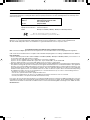 2
2
-
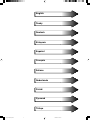 3
3
-
 4
4
-
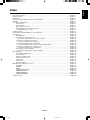 5
5
-
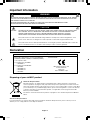 6
6
-
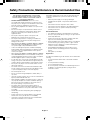 7
7
-
 8
8
-
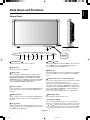 9
9
-
 10
10
-
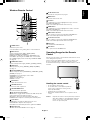 11
11
-
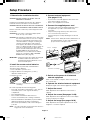 12
12
-
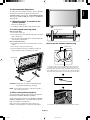 13
13
-
 14
14
-
 15
15
-
 16
16
-
 17
17
-
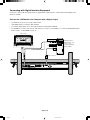 18
18
-
 19
19
-
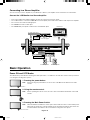 20
20
-
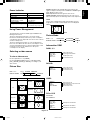 21
21
-
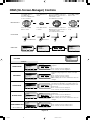 22
22
-
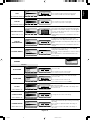 23
23
-
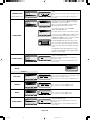 24
24
-
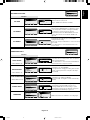 25
25
-
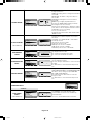 26
26
-
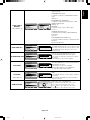 27
27
-
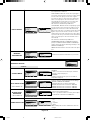 28
28
-
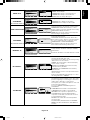 29
29
-
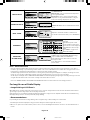 30
30
-
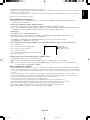 31
31
-
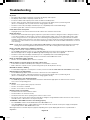 32
32
-
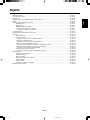 33
33
-
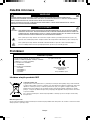 34
34
-
 35
35
-
 36
36
-
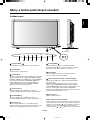 37
37
-
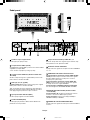 38
38
-
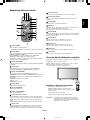 39
39
-
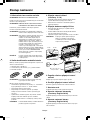 40
40
-
 41
41
-
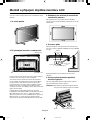 42
42
-
 43
43
-
 44
44
-
 45
45
-
 46
46
-
 47
47
-
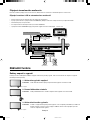 48
48
-
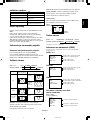 49
49
-
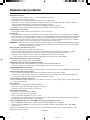 50
50
-
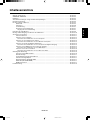 51
51
-
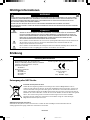 52
52
-
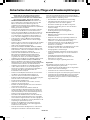 53
53
-
 54
54
-
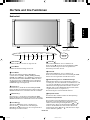 55
55
-
 56
56
-
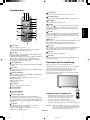 57
57
-
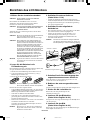 58
58
-
 59
59
-
 60
60
-
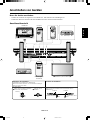 61
61
-
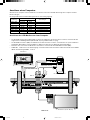 62
62
-
 63
63
-
 64
64
-
 65
65
-
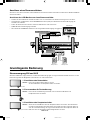 66
66
-
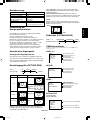 67
67
-
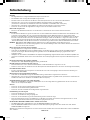 68
68
-
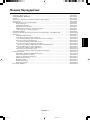 69
69
-
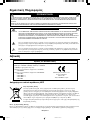 70
70
-
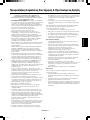 71
71
-
 72
72
-
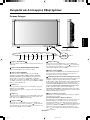 73
73
-
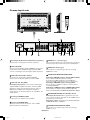 74
74
-
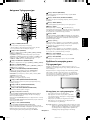 75
75
-
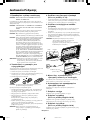 76
76
-
 77
77
-
 78
78
-
 79
79
-
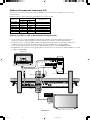 80
80
-
 81
81
-
 82
82
-
 83
83
-
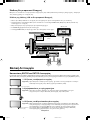 84
84
-
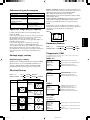 85
85
-
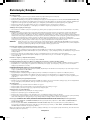 86
86
-
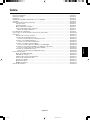 87
87
-
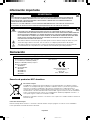 88
88
-
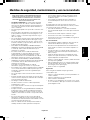 89
89
-
 90
90
-
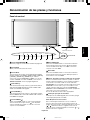 91
91
-
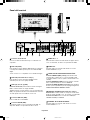 92
92
-
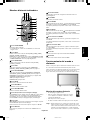 93
93
-
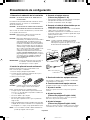 94
94
-
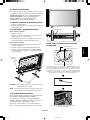 95
95
-
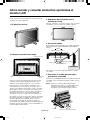 96
96
-
 97
97
-
 98
98
-
 99
99
-
 100
100
-
 101
101
-
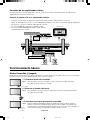 102
102
-
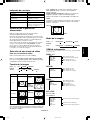 103
103
-
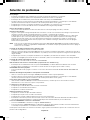 104
104
-
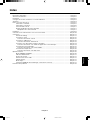 105
105
-
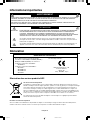 106
106
-
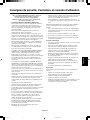 107
107
-
 108
108
-
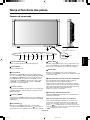 109
109
-
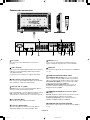 110
110
-
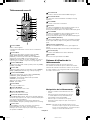 111
111
-
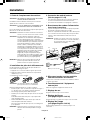 112
112
-
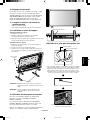 113
113
-
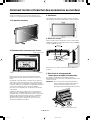 114
114
-
 115
115
-
 116
116
-
 117
117
-
 118
118
-
 119
119
-
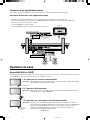 120
120
-
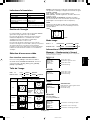 121
121
-
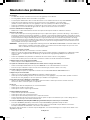 122
122
-
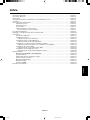 123
123
-
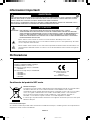 124
124
-
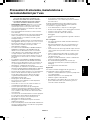 125
125
-
 126
126
-
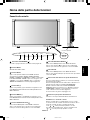 127
127
-
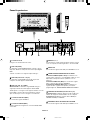 128
128
-
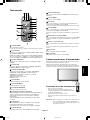 129
129
-
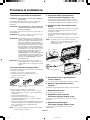 130
130
-
 131
131
-
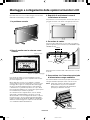 132
132
-
 133
133
-
 134
134
-
 135
135
-
 136
136
-
 137
137
-
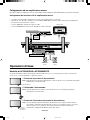 138
138
-
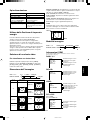 139
139
-
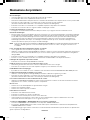 140
140
-
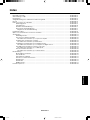 141
141
-
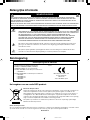 142
142
-
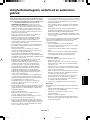 143
143
-
 144
144
-
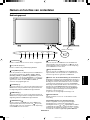 145
145
-
 146
146
-
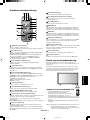 147
147
-
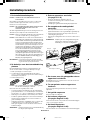 148
148
-
 149
149
-
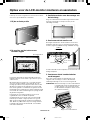 150
150
-
 151
151
-
 152
152
-
 153
153
-
 154
154
-
 155
155
-
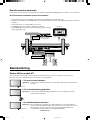 156
156
-
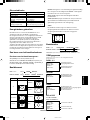 157
157
-
 158
158
-
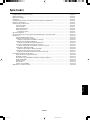 159
159
-
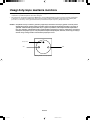 160
160
-
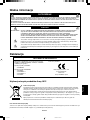 161
161
-
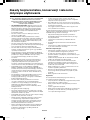 162
162
-
 163
163
-
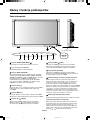 164
164
-
 165
165
-
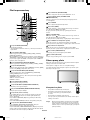 166
166
-
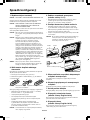 167
167
-
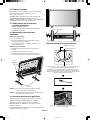 168
168
-
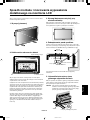 169
169
-
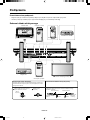 170
170
-
 171
171
-
 172
172
-
 173
173
-
 174
174
-
 175
175
-
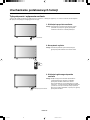 176
176
-
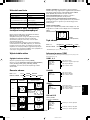 177
177
-
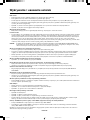 178
178
-
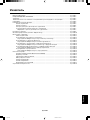 179
179
-
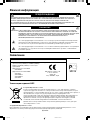 180
180
-
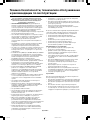 181
181
-
 182
182
-
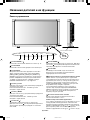 183
183
-
 184
184
-
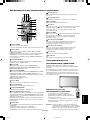 185
185
-
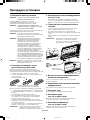 186
186
-
 187
187
-
 188
188
-
 189
189
-
 190
190
-
 191
191
-
 192
192
-
 193
193
-
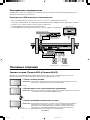 194
194
-
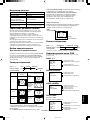 195
195
-
 196
196
-
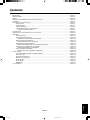 197
197
-
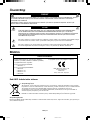 198
198
-
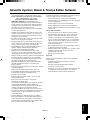 199
199
-
 200
200
-
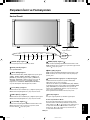 201
201
-
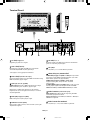 202
202
-
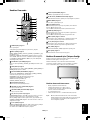 203
203
-
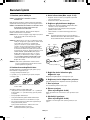 204
204
-
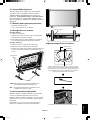 205
205
-
 206
206
-
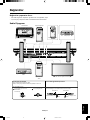 207
207
-
 208
208
-
 209
209
-
 210
210
-
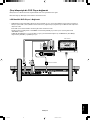 211
211
-
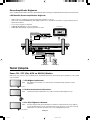 212
212
-
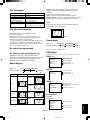 213
213
-
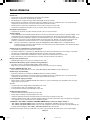 214
214
-
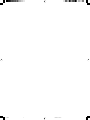 215
215
-
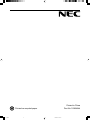 216
216
NEC L464G7 Instrukcja obsługi
- Typ
- Instrukcja obsługi
- Niniejsza instrukcja jest również odpowiednia dla
w innych językach
- čeština: NEC L464G7 Návod k obsluze
- español: NEC L464G7 El manual del propietario
- italiano: NEC L464G7 Manuale del proprietario
- Deutsch: NEC L464G7 Bedienungsanleitung
- français: NEC L464G7 Le manuel du propriétaire
- Türkçe: NEC L464G7 El kitabı
- English: NEC L464G7 Owner's manual
- русский: NEC L464G7 Инструкция по применению
- Nederlands: NEC L464G7 de handleiding
Powiązane artykuły
-
NEC NEC LCD4000 Instrukcja obsługi
-
NEC NEC LCD3000 Instrukcja obsługi
-
NEC NEC LCD3000 Instrukcja obsługi
-
NEC MultiSync® LCD1560VM Instrukcja obsługi
-
NEC NEC LCD4000 Instrukcja obsługi
-
NEC LCD1760NX Instrukcja obsługi
-
NEC MULTEOS M40 Instrukcja obsługi
-
NEC MultiSync® LCD2180UX Instrukcja obsługi
-
NEC MultiSync® LCD2070VX Instrukcja obsługi
-
NEC MultiSync® LCD1860NX Instrukcja obsługi